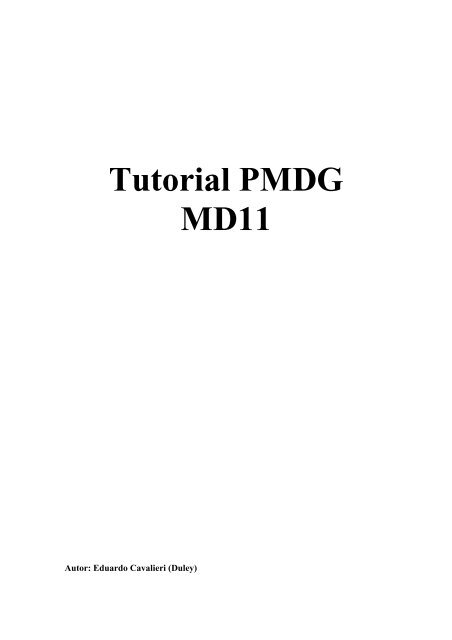Tutorial PMDG MD11 PT - Sapo
Tutorial PMDG MD11 PT - Sapo
Tutorial PMDG MD11 PT - Sapo
You also want an ePaper? Increase the reach of your titles
YUMPU automatically turns print PDFs into web optimized ePapers that Google loves.
<strong>Tutorial</strong> <strong>PMDG</strong><br />
Autor: Eduardo Cavalieri (Duley)<br />
<strong>MD11</strong>
Introdução<br />
O propósito deste tutorial é dar uma idéia básica de como voar no MD-11<br />
utilizando procedimentos reais, num vôo do ponto A até B utilizando da melhor forma<br />
possível o equipamento, ou seja, piloto automático e todos os sistemas durante uma<br />
operação normal ou operação automática.<br />
Após completar esse vôo, você será capaz de operar o MD-11 com todos os<br />
sistemas durante uma operação normal com a mesma carga de trabalho em uma<br />
aeronave real utilizando um checklist bastante similar. Durante a preparação do cockpit<br />
alguns itens não tão importantes serão ignorados para não confundir muito em detalhes.<br />
Para utilizar o máximo dos sistemas possíveis e para manter as coisas fáceis ao<br />
mesmo tempo para este tutorial, vamos voar uma SID utilizando piloto automático e<br />
pouso em autoland durante uma aproximação ILS, sem necessidade de controles<br />
manuais até o momento de livrar a pista.<br />
Este vôo será curto numa viagem de Heathrow (EGLL) até Zurich (LSZH). É a<br />
perna de volta feita pela Swissair durante muitos anos com o MD-11.<br />
Devido ao curto período de vôo essa rota foi considerada a melhor maneira para<br />
checar pilotos em treinamento e vôos de check. Agora é a sua vez de treinar nesta rota.<br />
Preparando<br />
Para que o seu simulador apresente os mesmos números do tutorial durante o vôo você<br />
precisa ajustar a aeronave com pesos e configuração especifica.<br />
Preparando o simulador e os menus <strong>PMDG</strong><br />
Inicie o simulador, selecione o <strong>PMDG</strong> MD-11 com os motores Pratt & Whitney (PW)<br />
ou se instalado, selecione a aeronave da Swissair (caso não possua, pode baixar no site<br />
da <strong>PMDG</strong>). No local de partida, coloque em London Heathrow Airport (EGLL) e<br />
certifique-se que você está no GATE 212. Selecione o horário na parte da manhã e<br />
clima em “Fair Whather”. Após isso, clique em “FLY NOW”.<br />
Para este tutorial vamos usar o sistema métrico. Para isso o MD-11 precisa ser<br />
configurado. Na barra de menus vá em “Add-nos” – “<strong>PMDG</strong>” – “Options” e neste menu<br />
vá em “Airline Options – Displays” para mudar o “Weight Indicators” para quilos. Isso<br />
é muito importante para carregar e voar a aeronave com os mesmos pesos do tutorial.<br />
Para obter as mesmas indicações das screenshots é necessário setar o “ND Symbols”<br />
para “European”, “Altitude, speed and heading indicators” para “Line/Triangle, “Wind<br />
display” para “Cross” e “Zone temperature units” para “°C”. Dê OK quando terminar.<br />
No mesmo menu selecione “Panel State - *Load...” para carregar as condições do painel<br />
necessárias para inicar o tutorial. Selecione “<strong>PMDG</strong> MD-11 <strong>Tutorial</strong> 1” e dê OK.<br />
Peso e combustível<br />
Minimize o simulador e vá para o MD-11 Load Manager através do menu Iniciar do<br />
Windows e siga os seguintes passos.
1 - Selecione “MD-11 Mixed Class” para o layout de assentos.<br />
2 - Selecione “Full Pax” para carregar a aeronave.<br />
3 - Coloque o combustível com “30.000” usando a barra deslizante e as teclas<br />
direcionais para ajustar ao valor correto.<br />
4 - Anote o ZFW de 177.9 toneladas para uso posterior.<br />
5 - Anote o ZFW CG de 28.8 para uso posterior.<br />
6 - Selecione “Send to FSX” para finalizar o carregamento.<br />
Tempo<br />
As condições climáticas são boas e não é necessário considerar isso para nosso vôo.<br />
Temos ventos calmos e ele não vai atrapalhar nossa descida. O briefing do tempo é<br />
rápido:<br />
London Heathrow:<br />
* Temperatura: 16°C<br />
* Vento: Calmo<br />
* Nuvens: Poucas a 5600ft.<br />
Zurich Airport:<br />
* Temperatura: 16°C<br />
* Vento: Calmo<br />
* Nuvens:<br />
* Vento médio no nível de cruzeiro: 270°/25kts<br />
* Ajuste altímetro: 1013hPa em ambos aeroportos.<br />
Se quiser, salve o vôo agora caso queira repetir este tutorial.<br />
Preparando o cockpit<br />
Agora você está na cabine do MD-11 que se encontra num estado que normalmente os<br />
pilotos a encontram quando embarcam durante a troca de tripulação. Dê uma checada<br />
nos seguintes detalhes:
• Rota<br />
EGLL para LSZH via: DVR UL9 KONAN UL607 KOK UM105 DIK UN852 GTQ<br />
UT3 BLM<br />
• Pista de partida e SID<br />
RNW 27L, SID DVR4G<br />
• STAR, aproximação e pouso:<br />
BLM1G, CAT1 ILS para pista 14<br />
• Loadsheet<br />
Zero Fuel Weight: 177.867Kg<br />
ZFW CG: 28.2%<br />
• Combustível<br />
30 toneladas métricas<br />
• Duração do vôo<br />
Aproximadamente 69 minutos<br />
• Performance<br />
Nível de cruzeiro: FL370<br />
Cost Índex: 80<br />
Perceba que neste tutorial a aeronave não está completamente “cold&dark” já que<br />
geralmente o próprio pessoal da manutenção já deixou a aeronave em um determinado<br />
ponto. Sem energia na aeronave você não consegue fazer nada. As portas não vão abrir<br />
e reabastecimento também não é possível. Alguns sistemas já estão ligados ou<br />
ajustados, isso vai reduzir a carga de trabalho para ter a aeronave ligada e acionada<br />
neste tutorial. Vamos dar uma olhada geral nos painéis para ver em quais as condições a<br />
aeronave se encontra.<br />
Comece no overhead clicando com o botão direito na bússola (1).<br />
Olhando para o painel elétrico no overhead (destacado com “ELEC”) você pode ver que<br />
a bateria já está ligada (a luz “OFF” está apagada – 1) e a “external Power” está<br />
conectada e ativa (2). APU e seu gerador estão desligados (3) porém a “emergency<br />
Power” já está configurada e armada (4).
Olhando para parte de cima do lado esquerdo do overhead você pode ver que os três<br />
inerciais (IRS) estão desligados.<br />
Indo para a parte de baixo do overhead, você vai perceber que a “Emergency Light” já<br />
está armada (1) e as NAV Light já estão ligadas (2).<br />
Este é o estado que a aeronave foi deixada após a chegada em Zurich. Para fechar o<br />
overhead, clique em qualquer “X” cinza no canto de qualquer sub-painel.<br />
Enquanto os switches e luzes do overhead mostram o estado de vários sistemas<br />
importantes, você terá uma visão geral mais detalhada usando o System Display (SD)<br />
que é controlado pelo painel de controle de sistemas localizado no centro do pedestal<br />
em frente das manetes de combustível. Usando esses “pushbuttons” você pode verificar<br />
as várias páginas do sistema obtendo uma visão inicial melhor.<br />
Para acessar o System Display (SD) através do painel 2D, dê um clique com botão<br />
esquerdo nas letras “SD” (1). O painel de controle do sistema vai abrir do lado esquerdo<br />
(2) dando a possibilidade de trocar as páginas do sistema no SD (3). Perceba que<br />
selecionando determinadas páginas, vai abrir o painel correspondente do overhead para<br />
facilitar o acesso aos switches.
Continuando a preparação da cabine<br />
A primeira ação é iniciar o alinhamento dos inerciais IRS.<br />
- IRS / Cargo Fire Test<br />
* Gire todos as 3 chaves do IRS (1) de OFF para NAV.<br />
* Enquanto o IRS é ligado, um teste automático no sistema de fogo é iniciado.<br />
* Se não iniciar automaticamente, você precisa fazer este teste pressionando o botão<br />
“Manual TEST” (2)<br />
Nota: o sistema de referência do inercial é necessária como base para sistemas como<br />
piloto automático, instrumentos de vôo e navegação. A configuração correta é essencial.<br />
NUNCA mova a aeronave enquanto as três plataformas estiverem em processo de<br />
alinhamento. Geralmente o alinhamento leva cerca de 10 minutos para completar.
FMS<br />
O próximo passo é preparar o Flight Management System (FMS) para o vôo. Para isso é<br />
necessário alimentar o FMC com dados relevantes e para isso a tripulação usa o<br />
Multifunction Control Display Unit (MCDU), a interface entre os pilotos e o FMC e<br />
outros sistemas. Três destas unidades estão localizadas no centro do pedestal, entre os<br />
pilotos.<br />
Para inserir os dados e executar funções e mudar de página, o MCDU possui botões no<br />
lado esquerdo e direito para cada campo. Esses Line Selector Keys (botão seletor de<br />
linha – LSK) fazem referência de acordo com a sua posição vertical no lado esquerdo<br />
ou direito no display. Como exemplo, o botão mais alto do lado esquerdo é o LSK 1L, e<br />
o botão mais baixo do lado direito é o LSK 6R.<br />
- MCDU<br />
* Clique com o botão esquerdo no símbolo MCDU abaixo do FCP (1) para abrir o<br />
MCDU 1.<br />
- Página MENU<br />
Quando a aeronave for energizada, o MCDU vai iniciar na página MENU ou A/C<br />
STATUS.<br />
• Se você ver a página MENU, pressione LSK 1L (1) para acessar o FMC1.<br />
• Se você ver a página A/C STATUS, salte o passo anterior.<br />
- Página A/C STATUS<br />
• Na primeira página do FMC, você vai ver algumas mensagens (1) no scratch pad<br />
(local aonde aparece o que você digita no MCDU utilizando o teclado).
Pressione a tecla “CLR” (2) no teclado do MCDU para remover cada<br />
mensagem.<br />
• Pressione LSK 6R (3) para ir para a página F-PLAN INIT.<br />
- Página F-PLAN INIT<br />
• Em CO ROUTE entre com o nome do plano de vôo para Zurich. Escreva<br />
EGLLLSZH001 no scratch pad e pressione LSK 1L (1) para colocar os dados no<br />
campo correspondente.<br />
CO ROUTE representa a “company route”. Estes dados são planos de vôo já<br />
armazenados para uso da tripulação. Normalmente os pilotos não precisam construir<br />
a rota por conta própria precisando somente carregar a rota indicada nos documentos<br />
e isto é o que vamos fazer nesse vôo.
Caso queira aprender a construir a rota manualmente pro FMC, vou lançar<br />
futuramente um tutorial ensinando.<br />
• Entre com LFSB como alternativa para nosso vôo no LSK 2R (2) e em seguida<br />
pressione LSK 6R para retornar para a página F-PLAN INIT.<br />
• Em FLT NO (3) entre com SWR801. Este é o número do nosso vôo.<br />
• Para CRZ LEVELS entre com 370 e pressione LSK 5L. Este será o nível de vôo.<br />
• Entre com -56/T022 para temperatura e vento respectivamente e pressione LSK<br />
6L (5). Estes dados são correspondentes ao primeiro fixo da rota. No caso o “T”<br />
corresponde a “Tailwind” ou vento de cauda. Se o vento fosse de proa a letra<br />
usada seria “H” de “Headwind”.<br />
• Configure o CI (cost índex) para 80 (6).<br />
• Cheque as coordenadas e compare com a posição do gate para maior precisão<br />
que no caso é 512803.38N 0002709.70W. Faça correções se necessário<br />
pressionando o LSK próximo das coordenadas ajustando as setas (7).<br />
• Confirme a INITIALIZE IRS (inicialização do IRS) usando o LSK 4R (8) para<br />
alimentar o sistema de IRS com as coordenadas. Após a inicialização aparecerá<br />
“POS REF>” no local.<br />
- Página WEIGHT INIT<br />
Pressionando a tecla “PAGE →” (abaixo da tecla MENU) você irá para a página<br />
WEIGHT INIT.<br />
• Dê um clique com o botão esquerdo no LSK 1R para usar o mesmo valor do<br />
UFOB no BLOCK (1). Block fuel é a quantidade total que você terá a bordo<br />
quando fizer o push back.<br />
Nota: como fim de cálculo de combustível, você deve inserir qualquer outro<br />
valor para o block fuel e o sistema vai calcular usando o valor fictício que<br />
você inseriu. Para o vôo atual esse valor PRECISA ser o valor real.<br />
• Entre com o ZFW que conforme você anotou anteriormente é 177.9 (2).<br />
• No ZFWCG insira 28.2, que também foi anotado anteriormente (3).
• Abra a página ENG (4) utilizando o painel de controle do sistema (SD).<br />
• Aguarde alguns segundos até que o sistema calcule o CG que será usado como<br />
TOCG. TOCG é o centro de gravidade da aeronave levando em conta já a<br />
quantidade de combustível que será gasto durante o táxi, resultando no CG<br />
planejado para o exato momento da decolagem.<br />
• Cheque o CG calculado no SD ENG no painel principal (que deve ser 31.5, mas<br />
não se preocupe se for 0.1 para mais ou para menos) e insira esse valor no<br />
campo TOCG no MCDU (LSK 5R) na página WEIGHT INIT (6).<br />
• De forma alternativa, você pode dar um clique com o botão direito nos LSKs<br />
associados com ZFW, ZFWCG e TOCG para ter certeza que você inseriu os<br />
números corretos de acordo com o estado atual da aeronave. Isso é somente<br />
para a sua conveniência, uma vez que isso não pode ser feito na aeronave de<br />
verdade.
- Página FUEL INIT<br />
Pressionando a tecla ‘PAGE →’ novamente, irá mostrar a página FUEL INIT.<br />
• Entre com a sua block fuel (mesmo número no ‘WEIGHT INIT’ LSK 1R) no<br />
campo ‘REFUEL QTY’ (1). Neste caso o valor é de 30.0.<br />
• Deixe todos os outros campos como estão.<br />
- Página F-PLAN<br />
Pressione a tecla ‘F-PLAN’ para mostrar o seu atual plano de vôo. O que você vê aqui é<br />
o plano armazenado que nós carregamos no FMC anteriormente entrando com o nome<br />
do plano no campo ‘CO ROUTE’.<br />
Este plano contém somente a informação das aerovias e está faltando tudo relacionado<br />
com pistas, SID, transições e STAR. Agora vamos inserir a pista de decolagem e a SID.<br />
• Pressione LSK 1L ao lado de EGLL (1) e isso vai te levar para a página LAT<br />
REV para EGLL.
A página ‘LAT REV’ (Lateral Revision) permite que você faça todos os tipos de<br />
mudança para o waypoint selecionado, mudando a rota a partir do ponto escolhido.<br />
Aqui vamos adicionar a pista e a SID para o waypoint EGLL.<br />
• Pressione novamente LSK 1L ao lado de ‘SID’ (2) para ir para a página de<br />
seleção de pistas e SID.<br />
• Selecionando primeiro a pista, vai diminuir a quantidade de SIDs na lista<br />
facilitando você encontrar a que deseja. Seleciona a pista 27L clicando no LSK<br />
3R (1). Checando o nosso plano de vôo, você vai ver que o nosso primeiro fixo é<br />
o Dover VOR (DVR), portanto queremos selecionar uma SID que nos leve até<br />
ele. Após selecionar a pista, selecione a LSK próximo ao DVR4G, que será<br />
nossa SID.
• Pressionando o LSK próximo ao ‘INSERT’ (2), a SID e a pista serão adicionadas<br />
ao nosso plano de vôo. A tela do seu MCDU deve estar exatamente como a screen<br />
abaixo antes de apertar a tecla ‘INSERT’.<br />
• Olhando para a página ‘ACT F-PLAN’ você vai perceber que no local aonde tinha<br />
‘EGLL’ agora foi substituído por RW27L (3) e todos os fixos da SID foram<br />
inseridos após a pista (4). Olhe para os mesmos fixos agora dispostos no navigation<br />
display (ND).
-Página TAKE OFF<br />
Pressione a tecla ‘TO/APPR’ no MCDU para ir para a página ‘TAKE OFF’. Os<br />
números nessa página vão fornecer ao FMC informações para calcular a fase de<br />
decolagem.<br />
• Para esse vôo curto não queremos decolar usando toda a potência dos motores, uma<br />
vez que o peso máximo de decolagem está longe. Derated thrust (ou potência<br />
reduzida) é a palavra chave aqui. Entrando com a temperatura na página ‘TAKE<br />
OFF’ mais alta do que a ambiente vai resultar em potência reduzida para decolagem.<br />
Entre com ‘54’ para ‘FLEX’ usando LSK1L (1).<br />
• Entre com ‘22’ para os flaps no LSK 3L (2). Este valor corresponde em graus à<br />
posição dos flaps.<br />
• No LSK 2R, a rampa da pista (slope) e o vento são necessários. Na realidade, muitas<br />
pistas têm rampas subindo ou descendo, mas o Flight Simulator não é capaz de<br />
simular essas rampas, portanto você deve inserir rampa zero sempre. O vento em<br />
Heathrow hoje é calmo, portanto vamos inserir ‘0/0’ e inserir no LSK 2R (3).<br />
• Entre com a temperatura externa atual uma linha abaixo. Note que o FMC quer<br />
saber qual escala de temperatura você está inserindo, portanto após o número<br />
coloque C para Celsius ou F para Fahrenheit. Para nosso vôo insira ‘16C’ (4).<br />
• Agora você vai perceber uma mensagem pedindo para checar as V-speeds.<br />
Confirme cada uma pressionando as LSKs no lado esquerdo de cada velocidade<br />
LSK 4L, 5L e 6L (6). Observe que essas velocidades agora são mostradas em fonte<br />
grande e também são indicadas na fita de velocidade no primary flight display<br />
(PFD).
Agora a configuração do FMC está completa e pronta para o vôo, portanto você<br />
pode fechar o MCDU usando o símbolo ‘X’ na parte de cima no lado esquerdo.<br />
Outros sistemas como elétrico, hidráulico, combustível e ar ainda necessitam a<br />
atenção do piloto.<br />
OVERHEAD PANEL<br />
O que você precisa fazer agora é checar vários sistemas para confirmar se eles estão<br />
configurados da forma que precisam estar. Mas nenhum desses cheques consiste em
ealmente reconfigurar os sistemas já que eles foram deixados operacionais da<br />
última perna ou então porque estão controlados automaticamente pelo system<br />
controller, o que significa que eles se auto-configuram de acordo com a fase do vôo.<br />
Desde que seria somente um cheque nessa fase do vôo e não configuração, vamos<br />
deixar isso para um segundo tutorial. Novamente, isto é precisamente igual as<br />
operações reais, em que os sistemas do overhead já estão setados nesse estágio de<br />
preparação do cockpit.<br />
O painel overhead é desenhado com a filosofia “all lights out” (ou, todas luzes<br />
apagadas), ou seja, se os sistemas estiverem configurados corretamente e/ou<br />
funcionando como devem, suas respectivas luzes de aviso estarão apagados. Isso<br />
torna muito fácil a percepção de um mau funcionamento ou configuração errada dos<br />
sistemas.<br />
FCP (Flight Control Panel)<br />
Neste momento o FCP precisa de alguns dados para a partida e navegação:<br />
-Acesso ao FCP/ECP<br />
• Para acessar todo o FCP, dê um clique com o botão esquerdo na seta<br />
apagada (1) e para mostrar o FCP (2) mais o controle de EIS, clique com o<br />
botão diereito (ECP – 3).<br />
-FCP Setup<br />
• Cheque se a velocidade setada é ideal para abaixo de 10.000ft, que no caso é<br />
de 250 knots (1). Caso não, ajuste no botão da velocidade, sem puxar ou<br />
empurrar o seletor. Não se preocupe com a V2, climb, flaps ou limites da<br />
SID, pois neste ponto, isso será trabalho do FMS que neste caso já está<br />
programado.<br />
• Gire o seletor de proa para a proa da pista, que no caso é 272° (2).<br />
• Configure o seletor de altitude para a primeira restrição de altitude da SID,<br />
que no caso é de 6.000ft (3). Não puxe ou empurre o botão.
• No ECP, pressione o botão ‘TRFC’ (4) para obter informação de tráfego no seu ND<br />
(o transponder ainda não está ativo).<br />
• Ainda no ECP, pressione o botão ‘VOR1’ (5) e ‘ADF2’ (6) para ativar as<br />
respectivas indicações de auxílio requeridas para a nossa partida.<br />
Configurando Rádios NAV<br />
Este é um bom momento para configurar os rádios para cumprir a SID DVR4G.<br />
Enquanto toda a SID está pré-programada no FMC para voar RNAV, a rádio navegação<br />
ainda é requerida como forma de redundância. Esse tutorial ensina uma forma rápida em<br />
como sintonizar a freqüência dos VORs e NDBs.<br />
-Página NAV RADIO<br />
Abra o MCDU e pressione a tecla ‘NAV RAD’ (1)
• Entre com ‘LON’ em LSK 1L (2) e ‘DET/273’ em LSK 1R (3) para os VORs<br />
necessários.<br />
• Entre com ‘316’ para ADF2 (4) para informação de proa após curva a esquerda.<br />
• Entre com ‘109.5’ em LSK 4L (5) para leitura de DME quando iniciar curva a<br />
esquerda. A indicação de ILS DME fica disponível no canto esquerdo na parte<br />
de cima do PFD.<br />
• Em qualquer momento que você quiser limpar as freqüências e voltar a usar a<br />
sintonia automática (no caso de VOR1 e 2), aperte ‘CLR’ e pressione o botão<br />
LSK correspondente ao lado da freqüência que você quer deletar.<br />
Transponder/TCAS<br />
-Painel ATC/TCAS<br />
Para acessar este painel, faça um clique com o botão direito em cima do símbolo<br />
throttle/COM abaixo do FCP (1). Isso vai abrir a parte de trás do pedestal central<br />
contendo os painéis para navegação e comunicação.
• Gire o mode selector (2) para a posição RA/TA. Neste modo, o transponder<br />
passa a transmitir e o TCAS está configurado para emitir alertas de tráfego<br />
(TA) e rota para evitar colisão (resolution advisory – RA) desde que o avião<br />
esteja voando acima da altitude em que o RA é suprimido.<br />
• Desconsidere o código transponder (3) já que nosso vôo não será<br />
supervisionado pelo ATC do Flight Simulator.<br />
Estas ações completam o procedimento de preparação do cockpit necessários<br />
para configurar a aeronave, que neste momento está quase pronta para o<br />
pushback e acionamento.<br />
Tripulação a postos<br />
Neste ponto, antes de abandonar o gate, todas as tarefas que envolvem o<br />
tripulante da cabine fora dos seus respectivos assentos (como um cheque<br />
externo) precisam ser completos. Este é o momento perfeito para acionar o APU,<br />
pois vamos precisar dele mais tarde para algumas tarefas como sangria de ar<br />
para acionamento, força elétrica e ar-condicionado.<br />
-Acionando APU<br />
Dê um clique com o botão direito em cima do standby compass e o overhead<br />
completo vai aparecer.<br />
• Dê um clique no botão ‘APU PWR’ (1). O escrito ‘AVAIL’ vai começar<br />
a piscar, indicando que o acionamento do APU está em progresso.
• Acesse a página ENG no System Display (SD – conforme descrito na página 4 e<br />
5 deste tutorial).<br />
• Os parâmetros do APU são mostrados no canto direito da tela (2).<br />
• Quando o APU estiver acionado, as luzes ‘ON’ e ‘AVAIL’ (3) vão ficar acesas e<br />
o gerador será conectado automaticamente.<br />
• Para ter os packs e o ar condicionando funcionando, você precisa conectar o<br />
APU no sistema de ar. No painel ‘AIR’, pressione o botão sinalizado com<br />
‘APU’ (4), então em cor azul, vai aparecer o escrito ‘ON’. O sistema de ar então<br />
irá se auto-configurar e você vai escutar os packs ligando.
Altímetros<br />
-Configurando o altímetro<br />
É necessário o ajuste barométrico para os altímetros. Você pode obter o valor através do<br />
ATC ou do ATIS. Use a freqüência 121.850MHz para ouvir o ATIS de Heathrow.<br />
• No ECP, gire o knob ‘BAROSET’ (1) para setar o QNH.<br />
• O ajuste atual é mostrado do lado direito da parte de baixo do PFD (2)<br />
• Com o pushbutton acima (3) você pode alternar entre centímetros de mercúrio<br />
ou hectopascal.<br />
• Para hoje o QNH do nosso vôo será ajustado em 29.92 / 1013.
Antes do acionamento<br />
Os seguintes passos precisam ser seguidos antes do pushback e acionamento:<br />
-Seat Belts<br />
O sinal de cinto de segurança deve estar ligado (1) já que logo estaremos nos<br />
movendo.<br />
• Para acessar esse switch, dê um clique com o botão esquerdo no standy<br />
compass e irá abrir a parte de baixo do overhead.<br />
-Seletor de Flap T.O.<br />
Para configurar o flap para take-off, gire o seletor Dial-A-Flap e ajuste para a<br />
posição 22º (2).<br />
• Para acessar essa parte do pedestal, dê um clique com o botão esquerdo no<br />
símbolo das manetes abaixo do FCP.
-Trim / parking brake<br />
O estabilizador horizontal precisa ser trimado para “nose up” para a decolagem.<br />
• Observe a trimagem necessária na página ‘TO/APPR’ no FMC, indicado<br />
como ‘STAB’ (1). Não se preocupe se o número que aparece pra você esteja<br />
diferente em poucos graus neste tutorial.<br />
• Abra o painel ‘HYD’ (através do overhead ou então via SD apertando o<br />
botão ‘HYD’) e ligue a ‘AUX PUMP 1’ (2). O sistema hidráulico 3 vai ligar<br />
e pressurizar para poder trimar o estabilizador e fornecer pressão para o<br />
parking brake. A luz ‘PRESS’ vai apagar (3).<br />
• Abra a página SD ENG e use os switches de trim no seu manche / teclado /<br />
joy para mover o estabilizador na direção ‘NOSE UP’ até o indicador de trim<br />
na página SD ENG mostrar 3.9 ANU em verde (4).<br />
• Puxe a manete do parking brake com um clique esquerdo (6) para acionar o<br />
parking brake. O escrito ‘PARK’ vai se iluminar (7).
-Luzes externas<br />
Para pushback e/ou acionamento, as beacons precisam estar funcionando. Pressione o<br />
botão ‘BCN’ (1) no painel de luzes para ligá-la.<br />
Agora você está pronto para o pushback.<br />
Pushback<br />
-Função integrada de pushback<br />
Para o pushback existe uma função disponível no FMC que pode ser feito com precisão<br />
e ainda tem a conversa entre o pessoal de solo e a cabine.<br />
• Abra o MCDU e pressione ‘MENU’ (1) para acessar o ‘FS ACTIONS<br />
SHORTCUTS’ (2).
• Selecione ‘PUSHBACK’ (3) para acessar as opções disponíveis.<br />
• Escreva ‘88’ no scratchpad e clique em LSK 1L para mudar a distância (4) para<br />
88 metros. Mude o ângulo para virar para 50 graus, escrevendo 50 e inserindo<br />
no LSK 4L (5). Se os dados ficarem iguais aos dados abaixo, pressione<br />
‘*START’ (6) para ativar a seqüência de pushback.<br />
• O pessoal de solo vai pedir para você tirar o parking brake, então ou você aperta<br />
‘.’ ou pressione os pedais. Você vai ouvir um barulho da manete indo para a<br />
posição “realeased”. Então o pushback vai começar e será concluído quando a<br />
aeronave parar novamente. Assim que concluir o pessoal de solo vai pedir para<br />
armar o parking brake novamente. Arme o parking brake e chque o alerta no<br />
EAD. O pushback está completo.
Acionamento dos motores<br />
Na maioria das vezes, o acionamento dá-se o inicio durante o pushback, mas neste<br />
tutorial vamos fazer uma coisa de cada vez.<br />
-Ignição dos motores<br />
O primeiro passo para acionar os motores é ativar a ignição dos motores. Fazendo isso,<br />
os sistemas entendem que você vai acionar os motores e automaticamente já desliga os<br />
packs.<br />
• Clique com o botão esquerdo em cima do símbolo das manetes (1).<br />
• Isso vai abrir a parte da frente do pedestal central. Agora dê um clique com o<br />
botão esquerdo sob as manetes, nos botões de acionamento laranja (2).<br />
• Na parte de cima da sua tela, você vai ver o painel de ignição. Para ligar um dos<br />
dois sistemas de ignição, pressione o botão destacado como ‘A’ (3). Isso vai<br />
apagar a luz âmbar (4) e mostrar a letra ‘A’ em branco no botão.<br />
-Procedimento de acionamento<br />
Note que o painel de acionamento dos motores está aparecendo na parte de baixo da sua<br />
tela. A seqüência de acionamento no MD-11 é 3-1-2, então o motor 3 é acionado<br />
primeiro.<br />
• Para abrir a starter valve, clique com o botão esquerdo em cima do knob laranja<br />
(1) para puxar ele. Após alguns segundos, o knob vai acender e os parâmetros do<br />
motor vão aparecer no EAD (2).<br />
• Quando o N2 passar de 15% (3), dê um clique com o botão esquerdo no fuel<br />
lever (4) para movê-lo para cima.
• Após um tempo, o knob do starter valve vai abaixar e apagar (5) e neste<br />
momento o motor vai continuar acelerando para idle.<br />
• Quando o motor estiver estabilizado (observe os parâmetros – 6) o processo de<br />
acionamento foi completo.<br />
• Repita todos os passos acima para acionar o motor 1 (7) e o motor 2 (8).<br />
• Abra novamente o overhead e localize o painel ‘AIR’.<br />
• Pressione o botão APU bleed Button (9) e perceba que o escrito ‘ON’ em azul<br />
vai apagar. Após um período de refrigeração do APU, ele vai desligar<br />
automaticamente.<br />
• Volte ao painel de ignição e desligue a ignição ‘A’.<br />
Após acionamento dos motores<br />
Os seguintes itens precisam ser checados e completados antes de iniciar o táxi:<br />
-Flaps/slats<br />
Agora que os motores já estão acionados e fornecendo força hidráulica, você pode<br />
colocar os flaps na posição de decolagem pré-selecionado anteriormente em 22°.
• Clique com o botão esquerdo em cima do símbolo das manetes abaixo do FCP.<br />
• Mova a manete dos flapes para a posição ‘DIAL-A-FLAP’ (1) apertando F7<br />
duas vezes (uma vez estende os slats e a segunda vez vai até o Flap Detent que<br />
no caso é de 22°).<br />
• Cheque a indicação dos flaps na parte de baixo do PFD (2).<br />
-Controles de vôo<br />
Este é somente outro cheque importante. Se os controles de vôo não funcionarem<br />
corretamente, a decolagem vai ser muito dificultosa. Após a V1, você PRECISA decolar<br />
e o piloto automático não pode te ajudar caso os comandos não obedeçam. E como os<br />
hardwares do PC não são tão precisos como o manche e os pedais, vamos checar os<br />
comando para certificar que vamos começar de forma suave.<br />
• Abra o SD na página ‘CONFIG’ (1) e perceba a representação (2) mostrando a<br />
nossa aeronave POR TRÁS.<br />
• Gire o manche (ou stick) totalmente para a esquerda e observe duas caixas<br />
verdes do aileron e uma do spoiler (3). Então mova para a direita e observe o<br />
mesmo.<br />
• Mova a coluna do manche totalmente para frente (ou stick) e observe duas<br />
caixas verdes dos profundores (4). Mova totalmente para trás e observe o<br />
mesmo.<br />
• Mova o leme totalmente para a esquerda e totalmente para a direita e observe as<br />
caixas verdes no leme em cada caso (5).
-Auto brake<br />
O auto brake precisa ser configurado para a nossa decolagem.<br />
• Abra o pedestal e localize o painel dos freios a frente das manetes de potência.<br />
• Dê um clique com o botão esquerdo na seletora do auto brake (1) para selecionar<br />
a posição ‘T.O.’.<br />
Agora você está pronto para o táxi!<br />
Táxi para a pista ativa<br />
Da nossa posição atual até a pista 27L, não vamos precisar andar muito. Durante o táxi,<br />
alguns itens adicionais precisam ser checados antes de decolar.
Rota do táxi<br />
O caminho mais rápido para a pista 27L é o seguinte: Taxi B – Link 29 – Taxi M – Taxi<br />
U.<br />
Antes de iniciar o movimento da aeronave, abra o painel de luzes (clique com botão<br />
esquerdo em cima do standby compass). Dê um clique esquerdo em cima do switch<br />
‘NOSE LT’ (1). Isso vai acender as luzes de táxi.<br />
Alguns itens importantes com relação ao táxi<br />
• Nunca exceda a velocidade de 25kts<br />
• Em curvas de 90°, sempre faça a no máximo 10kts<br />
• Mantenha em mente que a aeronave demora alguns segundos para reagir aos<br />
controles de potência.<br />
• O trem de pouso do nariz no MD-11 é um tanto atrás da cabine de comando.<br />
Taxiando<br />
-Taxiando para a pista 27L<br />
• Solte o parking brake<br />
• Avance as manetes para aproximadamente 32% de N1 e observe o avião ganhar<br />
velocidade (1).
• Ajuste a potência para manter o táxi em torno de 15kts e mantenha a aeronave<br />
na linha central.<br />
-Procedimentos durante o táxi<br />
Existem alguns passos que precisam ser completos durante o táxi e antes de decolar. Se<br />
você se sente inseguro para completar esses passos enquanto ao mesmo tempo está no<br />
táxi, você pode deixar para cumprir essas tarefas no holding point. Você pode acionar o<br />
parking brake nesta posição.<br />
• Comece os cheques puxando a manete do spoiler. Para fazer isso, abra o<br />
pedestal central e dê um clique com o botão direito no spoiler lever (1) para<br />
colocá-la na posição ‘armed’ (2). Você pode usar também a tecla default do<br />
simulador para armar o spoiler.<br />
• Abra o painel FCP clicando com o botão esquerdo em cima da seta apagada (3).<br />
Isso vai abrir o FCP em cima do glareshield.<br />
• Pressione o botão ‘NAV’ (4) para armar o FMS NAV-MODE. O NAV-MODE<br />
vai armar após a decolagem, guiando você na rota programada (através do<br />
diretor de vôo). No FMA deve aparecer na cor magenta ‘NAV ARMED’<br />
informado que foi armado corretamente.<br />
• Pressione o botão ‘AUTO FLIGHT’ (5) para armar o sistema de auto-thrust. No<br />
FMA a mensagem ‘ATS OFF’ vau sumir. ATENÇÃO: isso vai ativar o auto-
thrust assim que você mover as manetes além de 65% de N1. Você nunca vai<br />
precisar dessa potência em táxi mas mesmo assim tenha cuidado.<br />
• Para fechar o FCP, clique com o botão esquerdo na seta apagada apontando para<br />
a direita (6) ao lado do seletor de velocidade vertical.<br />
• Observe uma caixa verde (7) aparecendo no EAD, indicando que a configuração<br />
para a decolagem está completa. Perceba que caso você complete a configuração<br />
da aeronave com o parking brake acionado, a caixa verde não vai aparecer e no<br />
lugar vai aparecer uma caixa branca com o escrito ‘BRAKE’. Assim que você<br />
desativar o parking brake, a caixa verde vai aparecer.<br />
Agora você está pronto para decolar.<br />
-Alinhando com a pista<br />
Já que estamos desconsiderando o controle de tráfego, pode ingressar na pista<br />
quando quiser.<br />
• Antes de soltar os freios de estacionamento para ingressar e alinhar, clique com<br />
o botão esquerdo em cima da bússola para abrir a parte de baixo do overhead.<br />
Ligue a high intensity lights (luz estroboscópica) clicando em ‘HI-INT’ (1).<br />
• Ingresse e alinhe com a pista e acione o parking brake.<br />
Decolagem
Os seguintes passos não só mencionam o que configurar e quando, mas também o que<br />
você deve observar durante a decolagem. Todos os eventos vão ocorrer muito rápidos,<br />
então recomendo ler toda essa parte antes de iniciar a rolagem. Como tudo vai ocorrer<br />
rapidamente, vamos ligar o piloto automático na altitude mínima que é de 400ft. A<br />
potência de subida será armada a 1500ft acima do solo, aceleração e recolhimento dos<br />
flaps vão ocorrer a uma altitude de 3070ft.<br />
-Luzes externas<br />
As seguintes luzes precisam ser ligadas assim que a decolagem estiver autorizada ou no<br />
momento que você decidir decolar.<br />
• Mova ambos os switches de luz (1) de pouso para a posição ‘EXT ON’. Você<br />
pode usar o teclado também apertando CTRL + L.<br />
• Mova a luz de táxi (2) para a posição ‘LAND’.<br />
-Decolagem<br />
• Solte os freios. Cheque se a caixa verde vai reaparecer no EAD.<br />
• Avance as manetes para aproximadamente 1.10 (1) de EPR e observe se os 3<br />
motores vão acelerar para essas mesma potência.<br />
• Então avance as manetes até você ouvir um click e o FMA mostrar ‘T/O<br />
THRUST’ (2). Neste momento, o take-off mode vai armar e o auto thrust vai<br />
mover as manetes para a potência de decolagem automaticamente.<br />
• Quando a potência de decolagem for atingida, você vai ouvir outro click,<br />
indicando que a manete travou no ponto ideal e no FMA você vai ver a<br />
informação ‘T/O CLAMP’ (3).<br />
• Não se esqueça de manter a aeronave no centro da pista<br />
• Passando de 100kts, as três V-speeds (4) vão começar a mover.<br />
• Passando a V1, você vai ouvir o callout “Vee one” e o mesmo para o VR.<br />
Quando você ouvir “rotate”, comece a puxar o manche para rodar a aeronave
para um ângulo aproximado de 2.5° e siga as barras magenta do pitch bar (5)<br />
para ficar centralizada.<br />
• Assim que ganhar altitude, clique com o botão esquerdo na manete (6) do trem<br />
de pouso (ou então a tecla G) para recolher o trem.<br />
• O flight director (FD) fica centralizado (7), mas passa a se mover acima de 200ft<br />
de altura quando o NAV-mode estiver armado (8).<br />
• A velocidade comandada pelo FMS (indicação em magenta – 9) é a V2 + 10.<br />
Mantenha essa velocidade até passar da valocidade de aceleração. Durante a<br />
decolagem, a velocidade é mantida somente através do pitch e nunca pela<br />
potência, portanto é importante seguir a barra do pitch no diretor de vôo para<br />
manter a velocidade.<br />
• Quando o rádio altímetro passa dos 400ft (10), arme o piloto automático<br />
apertando no FCP o botão ‘AUTO FLIGHT’ (11)<br />
• No FMA vai aparecer em azul ‘AP1’ ou ‘AP2’ (12) indicando que o piloto<br />
automático foi armado. A informação ‘AP OFF’ vai sumir.
• Passando 1500ft de altura, pressione ‘PROF’ (13) no FCP para ativar o perfil<br />
vertical da rota.<br />
• A potência será reduzida para a potência de subida e no FMA vai aparecer ‘CLB<br />
THRUST’ (14) em magenta.<br />
• Passando da altitude de aceleração de 3070ft, o bug da velocidade (15) vai<br />
começar a subir para iniciar a aceleração.<br />
• Assim que a velocidade da aeronave alcançar e superar a velocidade de<br />
recolhimento dos flaps (indicação em verde FR – 16), você deve recolher os<br />
flaps pressionando a tecla F6.<br />
• Assim que recolher os flaps, no PFD vai aparecera informação ‘SLATS’ (17).
• Acelerando para a velocidade de recolhimento dos slats (marcação verde SR –<br />
18) você deve recolher o slat apertando a tecla F6.<br />
• Após recolhimento do slat, a indicação correspondente (19) vai sumir.<br />
• A aeronave vai nivelar a 6000ft.<br />
Subida<br />
Voando a SID a 6000ft existem alguns itens a cumprir. Enquanto a maioria dos sistemas<br />
se auto configuram para a fase atual do vôo, alguns precisam de ser configurado<br />
manualmente.<br />
-Cheque após decolagem<br />
• Dê um clique com o botão esquerdo na manete do spoiler (1) para colocá-la na<br />
posição desarmada.<br />
• Coloque o seletor do autobrake (2) em ‘OFF’.
• Gire o sletor do dial-a-flap (3) de volta para a posição 15°. Isso é necessário<br />
porque durante a aproximação é necessário flaps 15.<br />
-Configuração de NAV<br />
Abra o MCDU para limpar as freqüências que colocamos anteriormente na página<br />
‘NAV RAD’. Para subida, a sintonia automática de VOR é suficiente.<br />
• Use a tecla ‘CLR’ (1) e depois clique ao lado de cada LSK correspondente as<br />
freqüências (2).<br />
• Quando as freqüências e nome do VOR aparecerem em fontes pequenas (3),<br />
quer dizer que a estação foi sintonizada automaticamente.<br />
• Pressione o botão ‘VOR2’ no ECP para obter indicação dos dois VORs no<br />
Display de Navegação.<br />
-Subindo<br />
Passando o waypoint ‘DET5’ (1), a restrição de altitude não é mais valida e podemos<br />
continuar nossa subida.<br />
• Assim que a restrição de altitude for liberada, a altitude de 6000ft sair da cor<br />
magenta e fica branca (2) indicando que aquela altitude está fora do perfil<br />
vertical programado.<br />
• No FCP, gire o seletor de altitude (3) para 37000. Não puxe ou empurre o<br />
seletor.
• A aeronave vai começar a voar o perfil<br />
• A altitude em magenta no FMA indica que 37.000ft (4) é parte do perfil vertical<br />
e neste caso, a nossa altitude de cruzeiro.<br />
• Passando do FL100, a restrição de velocidade é removida e o FMS muda a<br />
velocidade de subida para o modo ECON (5). O climb vai reduzir para que a<br />
aeronave acelere para a velocidade ideal.<br />
-Luzes externas<br />
• Acima do FL100, as luzes de pouso não são mais necessárias. Coloque os dois<br />
switches na posição ‘RET (1).<br />
• Desligue também a luz do trem do nariz colocando na posição ‘OFF’ (2).<br />
-Aviso de cinto de segurança<br />
Agora que estamos numa subida tranqüila e não existe formações significantes a frente<br />
ou abaixo, podemos desligar o aviso de cinto.<br />
• Abra a parte de baixo do overhead e coloque o switch do ‘seat belts’ na posição<br />
‘OFF’.
-Atingindo nível de cruzeiro<br />
Em aproximadamente 24 minutos de vôo, você vai atingir o nível de cruzeiro. O local<br />
estimado que você vai nivelar é indicado por uma seta azul no ND (1).<br />
Cruzeiro<br />
A aeronave vai nivelar no FL370. Não tem muito que fazer neste momento, mas sim<br />
muitas informações para observar. Vamos checar alguns exemplos dessas informações.<br />
-Informação de cruzeiro do FMS<br />
• Voando em cruzeiro, pressione ‘PERF’ no MCDU (1).<br />
• Como essa é uma rota com pouco tempo de cruzeiro, o FMC mostra o tempo e a<br />
distância para início da descida (2).<br />
• Pressione a tecla ‘PROG’ (1).<br />
• O tempo para o toque na pista de destino é indicado com ‘ETA’ (estimated time<br />
of arrival ou tempo estimado até o destino – 2).<br />
• EFOB – estimates fuel on board. Esta infomação diz qual será a quantidade de<br />
combustível a bordo na hora do pouso (3).
Entrando com dados para aproximação<br />
Temos poucas tarefas a completar antes de iniciar a descida para Zurich. Vamos inserir<br />
os dados de chegada como a aproximação e procedimentos ILS.<br />
-Adicionando STAR e aproximação<br />
• No MCDU, pressione ‘F-PLAN’ (1) para mostrar nosso plano<br />
• Use a seta para cima (2) para mostrar o último fixo da rota, que no caso é<br />
‘BLM’.<br />
• Pressione o LSK ao lado de BLM (3) para ir para a página ‘LAT VER’.<br />
ATENÇÃO: SEMPRE adicione a STAR usando a página ‘LAT VER’ do último<br />
fixo da rota. NUNCA adicione através do destino final (que nesse caso é LSZH).
• Na página ‘LAT REV’ pressione LSK 1R (4) para ir para a página de STARs.<br />
• Na página de seleção da STAR, selecione a BLM1G na coluna esquerda (5) e<br />
ILS14 na coluna da direita (6).<br />
• Após selecionar a STAR e a pista, sua tela ficará como a screen abaixo.<br />
• Pressione LSK 6L (7) para inserir os dados no plano de vôo.<br />
• No caso da ILS14 de Zurich, existem várias transições para escolher. Para esse<br />
vôo escolha a transição GPOL (8) pressionando LSK 3R.
• De volta a página do plano de vôo, role a página para baixo usando a seta para<br />
dar uma olhada nos waypoints para a STAR selecionada.<br />
• ‘LSZH’ foi substituído agora por ‘RW14’ (9) como o último fixo da rota.<br />
• Os waypoints abaixo da ‘RW14’ com pontilhados, referem no caso de<br />
aproximação perdida e precisa ser ativada caso aconteça uma arremetida.<br />
Descida<br />
Após um curto cruzeiro, você verá a indicação do top of descent no seu ND.<br />
-Começando a descida<br />
Após aproximadamente 48 minutos de vôo, você verá a seta do TOD no ND (1).<br />
• No FCP, coloque a altitude para 4000ft (2). Esta será a altitude que estaremos<br />
capturando o glideslope mais tarde. Não puxe ou empurre o botão seletor de<br />
altitude. Caso faça isso acidentalmente, pressione ‘PROF’ novamente.<br />
• A aeronave vai começar a descer assim que passar a seta do TOD. Assim<br />
começa o nosso perfil de descida.<br />
• Abaixo da fita de altitude, a próxima altitude do perfil será mostrada na cor<br />
magenta (3), que nesse caso é de 15000ft, altitude de restrição da STAR<br />
selecionada.<br />
• No ND teremos uma barra mostrando como a aeronave está com relação ao<br />
plano de descida calculada pelo FMC (4).
• Na página ‘FMC PERF’, será mostrado em números o quanto a aeronave está<br />
fora do perfil, no campo ‘PATH ERROR’ (5).<br />
• O FMA vai mudar para o modo ‘PROF’ (7) quando a aeronave voltar para o<br />
perfil calculado. ‘THRUST’ (8) indica que a velocidade está controlada pela<br />
potência.<br />
-Página de aproximação<br />
Essa página do FMC mostra informações importantes para a aproximação.<br />
• Pressione a tecla ‘TO/APPR’ (1) no MCDU para ir para essa página.<br />
• O MD-11 sempre calcula pousos com flap 35°, indicado na linha 4 (2).<br />
• A velocidade da aproximação final é mostrada na linha 5 (3). Porém a<br />
velocidade é mantida pelo FMS até o toque.<br />
• O pouso estimado para pouso é mostrado na coluna da direita na primeira linha<br />
(4). Perceba que você estará muito próximo do peso máximo de pouso.<br />
-Voando a STAR<br />
• Esta STAR possui duas altitudes de restrição (1). Nesses fixos a aeronave vai<br />
nivelar e só vai continuar a descida assim que a restrição acabar.
• A mensagem em magenta ‘ADD DRAG’ (2) vai aparecer sempre que sua<br />
velocidade é maior do que a comandada pelo FMS.<br />
• Você vai precisar usar a sua descrição o speedbrake. Para ativá-lo, clique em<br />
uma das 3 posições disponíveis (3).<br />
• Para esse vôo, provavelmente não será necessário, já que a STAR deixa bastante<br />
espaço para a aeronave desacelerar. Note que a aeronave vai nivelar e manter<br />
FL100 caso você estiver acima de 250kts. Assim que a velocidade for atingida<br />
ele vai continuar a descida.<br />
Aproximando e pousando<br />
Passando o waypoint ‘GIPOL’ você estará entrando no ILS da pista 14. Faremos um<br />
pouso autoland para permitir o uso máximo da automação.<br />
-Aproximando<br />
• Hora de armar os spoilers puxando a manete para cima (clique com o botão<br />
direito – 1).<br />
• Coloque a seletora do autobrake em MIN (clique com botão esquerdo – 2).<br />
• Passando do FL100, ligue as luzes de pouso e ligue o aviso de atar o cinto de<br />
segurança.
• Na metade do caminho entre ‘GIPOL’ e ‘TRA/10’, estenda os slats e flaps 15°.<br />
• Perceba que agora o FMS está reduzindo a velocidade para aproximadamente<br />
180kts.<br />
• Cheque a indicação do flap na parte de baixo do lado esquerdo do PFD (4).<br />
• Arme o modo de aproximação e pouso pressionando ‘APPR/LAND’ no FCP<br />
(5).<br />
• ‘LAND ARMED’ será indicado no FMA.<br />
-ILS pista 14<br />
• Localizer será indicado no FMA como ‘LOC’ em branco (1). A aeronave não<br />
vai mais voar a rota planejada e sim o localizador do ILS.<br />
• Glide slope será indicado como ‘G/S’ em brando no FMA (2).<br />
• Assim que o glide for capturado, desça os flaps para 28° e baixe o trem de<br />
pouso.<br />
• Ligue as luzes de pouso do trem de pouso do nariz.<br />
• Assim que tiver as 4 luzes verdes indicando trem em baixo, desça os flaps para<br />
35°.<br />
• Aguarde até que você tenha 1400ft de altura (como indicado no altímetro do<br />
PFD). Nesse momento, você deve ter as seguintes informações no PFD:<br />
Velocidade estabilizada para a aproximação final (3).<br />
Informação ‘DUAL LAND’ em verde (4).<br />
Indicação de flaps 35 (5).<br />
Caixa verde no centro da área de alerta do EAD.<br />
IMPORTANTE: se você estiver usando manetes de potência no seu joystick, você deve<br />
levá-las para idle agora, caso contrário quando a aeronave for fazer o flare ela vai dar<br />
potência máxima.
-Pousando e rolagem<br />
Passando aproximadamente 50ft de altura, a aeronave vai entrar no flare mode e<br />
retardadar às manetes para idle. Isto é indicado no FMA através do escrito ‘RETARD’<br />
em branco (1) e ‘FLARE’ em verde (2).<br />
• Assim que você ouvir a aeronave tocando a pista, pressione a tecla F2 uma vez.<br />
Isso vai ativar o idle nos reversos.<br />
• Cheque os reversos ativando no EAD. Primeiro você vai ver em âmbar a<br />
indicação ‘U/L’ (3) enquanto o mecanismo destrava o reverso.<br />
• Quando estiver destravado, a indicação vai mudar para o escrito ‘REV’ em<br />
verde (4). Pressione e segure F2 até que os motores atinjam a potência máxima<br />
do reverso.<br />
• Atingindo 60kts, pressione a tecla F1 para desativar o reverso.<br />
• Pressione a tecla ‘Z’ no seu teclado ou a tecla correspondente ao steering para<br />
desarmar o piloto automático. O FMA vai mostrar em vermelho que o AP está<br />
desconectado (5). Para cancelar essa mensagem pressione ‘Z’ novamente.<br />
-Taxiando
• Assim que você atingir 25kts, acione os freios manual (pelo pedal ou pela tecla<br />
‘.’) para desarmar o autobrake e livre a pista na próxima taxiaway disponível.<br />
Após o pouso<br />
Após pousar e livrar a pista, enquanto você faz o táxi para o terminal, alguns<br />
procedimentos precisam ser completos. Novamente, caso você não se sinta seguro para<br />
completar estas tarefas enquanto está taxiando, você deve parar a aeronave após livrar a<br />
pista para completá-los.<br />
Rota do táxi: livrando a pista 14, você vai ver o terminal 3 de Zurique a sua direita.<br />
Você deve taxiar para qualquer gate já que a maioria deles comportam aeronaves<br />
grandes. O mais próximo que comporta é o E23.<br />
-Cheques após pouso<br />
• Recolha e desarme o ground spoiler, empurrando a manete do spoiler (1).<br />
NOTA: se você já usou a potência para taxiar, o spoiler já vai estar desarmado.<br />
• Recolha os flaps (2) usando a tecla F5.<br />
• Coloque o auto brake na posição ‘OFF’ (3).<br />
• Desligue as luzes de pouso (4), e coloque a chave de luz do trem do nariz na<br />
posição ‘TAXI’ (5) e desligue as luzes high intensity (6).
• Ligue o APU, pressionando o botão ‘APU PWR’ na parte ‘ELEC’ do overhead<br />
(7). O botão vai começar a piscar ‘AVAIL’ indicando que iniciou a seqüência de<br />
acionamento.<br />
• Ligue a bleed do APU no painel ‘AIR’ (8). Isso vai fornecer ar condicionado<br />
após o corte dos motores.<br />
Se você interrompeu o táxi para completar as tarefas acima, continue seu táxi. Não se<br />
esqueça de apagar as luzes de táxi quando chegar no gate, o pessoal de solo vai<br />
agradecer. Não se esqueça de acionar os freios de estacionamento quando atingir o<br />
ponto ideal do gate. Assim que acionar os freios de estacionamento, prossiga para os<br />
cheques abaixo.<br />
Estacionando<br />
Ao estacionar o avião no gate, você não o desliga completamente. Terão algumas<br />
pessoas trabalhando em volta dele e essas pessoas precisam da aeronave energizada.<br />
-Desligando os motores<br />
• Desligue os motores 1 e 3, clicando com o botão esquerdo do mouse nas<br />
manetes de combustível (1).<br />
• Observe a informação em azul no EAD ‘APU AIR/ELEC ON’ (2).<br />
• Desligue o motor 2 (3).
-Desligando os sistemas<br />
• Desligue os três sistemas IRS movendo os switches para a posição ‘OFF’<br />
• Desligue o aviso de atar cintos de segurança (1)<br />
• Certifique que todas as luzes externas estejam desligadas (exceto a ‘NAV’),<br />
incluindo a beacon.<br />
• Para fazer as comissárias entender que elas podem desarmar as portas, abra o<br />
MCDU e pela tecla ‘MENU’ acesse ‘FS ACTIONS SHORTCUT’ e vá na<br />
página ‘CABIN DOORS’<br />
• Pressione o LSK ao lado de ‘DISARM ALL’ (3). Isso vai simular um chamado<br />
na cabine dizendo para desarmar as portas.<br />
• Note em âmbar a informação ‘DOOR OPEN’ no EAD.<br />
• Pressione LSK 6R para retornar para a página de seleção de ações e selecione<br />
‘GROUND CONNECTIONS’.<br />
• Certifique-se que no ‘POWER MODE’ aparece ‘BY REQUEST (4). Se não<br />
estiver aparecendo, pressione LSK 1L e em seguida pressione LSK 1R (5) para<br />
permitir que o pessoal de solo conecte a fonte externa.
• No painel ‘ELEC’ ligue ‘EXT PWR’ (6) e ‘GLY EXT PWR’ (7).<br />
• Desligue o APU pressionando o switch ‘START/STOP’ (8) no painel ‘APU’<br />
localizado na parte de cima no lado direito do overhead. A indicação em azul<br />
‘OFF’ vai aparecer enquanto o APU estiver desligando.<br />
• Abra a parte central de trás do pedestal.<br />
• Desligue o transponder girando a seletora até a posição ‘STBY’ (9).<br />
• Levando em consideração que as rodas já estão calçadas, desarme os freios de<br />
estacionamento.<br />
Parabéns, você completou o vôo com sucesso usando o máximo de automação possível<br />
com todos os parâmetros controlado pelo FMS.<br />
Espero que tenha sido de grande valia este tutorial!<br />
Abraços,<br />
Eduardo Cavalieri